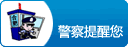本菜鸟在工作中有个癖好,那就是喜欢收集资料。一些重要纸质材料,比如领导批件、票据之类的,都要扫描一份存档。还有时看书看报或清理资料,发现一些好的内容也会想办法转存一份电子版,另外还整理一份纯文字版。通过不断积累,建立属于自己的资料库。在这过程中,要用到不少软件,例如扫描软件、PDF编辑和查看软件、识别软件等等。其中,堪称神器的,有这么几款:
一、扫描全能王(随时随地想怎么扫就怎么扫的神器)
要实现随时随地扫描,显然背一台扫描仪到处跑是不现实的。而扫描全能王是一款手机APP,号称是全球下载量最大的扫描智能移动应用。有了它,就像随身带着扫描仪,遇到需要保存的资料,随时随地拿出手机拍一下,就存下来了。说扫描全能王是神器,是因为其功能确实强大,不亚于电脑上的扫描软件。它能够自动找到图像边框,去除多余背景,矫正偏斜的文档;带有五种图像增强模式,还可以手动调节图像细节。看到报纸杂志的美图美文时,轻按几下就能在手机上存储pdf和jpg两种格式的文件,智能处理效果堪比ps。同时扫描全能王还提供了200M的免费云空间,可将扫描的内容同步到云端。如果是土豪,还可以购买更大的空间。可谓是文员、管理人员、销售人员必备软件。
二、ABBYY FineReader(识别最准确的神器)
这款俄罗斯人开发的软件非常强悍,识别率远抛其他识别软件几条街。当然其优点还不仅仅这一点。一是多线程同时对各个页面进行识别,因此识别速度特别快。二是特别智能,不需要像传统识别软件还要手工倾斜较正再识别,它自动就较正好了。三是工作特别主动(好同志!)。通过ABBYY FineReader打开要识别的文件,一秒钟都不要等,要不要作什么设置,它就自己开始识别。四是版面和格式的准确还原 。据说采用了特有的适应性文档识别技术(ADRT),智能分析并重新创建多页文档,包括表格、图表和图形,都能够较好地还原到word中。五是可以将PDF文件转换成可编辑和可搜索的文本或数据格式。
要注意的是:安装好ABBYY FineReader后,将识别语言设置为简体中文+英文。当然如果你识别的不是中文,那就设为相应的语言。
ABBYY 还有一款手机APP,名叫:TextGrabber。识别率同样高,但需要在手机上识别处理文件的场景不多,暂不作重点介绍,有兴趣的朋友可以自行下载试用。
三、福昕Foxit phantom PDF(PDF想怎么编辑就怎么编辑的神器)
该软件功能十分齐全,可以用它来创建专业的PDF文档。用户可以在PDF文档创建后直接在PDF文档中执行编辑和修改操作, 而无需“先转为其他格式进行修改,然后再转换为PDF格式”。其文本编辑工具可自动识别文本框并允许用户在文本框内进行段落编辑。不足之处是,因为功能强大,所以体积也比较大,竟然有500多M。最大的问题是,这个软件是要收费的,土豪请随意。
本菜鸟用phantom PDF最多的功能竟然是合并PDF!有时扫描了多个图片,想合并成一个PDF,直接选中这些图片,在右键菜单中就有一个合并为PDF的选项,点击一下,很快就搞定。有点杀鸡用牛刀的感觉。
四、Foxit Reader福昕阅读器(速度超快的神器)
同为福昕Foxit出品,一款比PDF标准建立者Adobe出品的Acrobat Reader还要好用的PDF阅读神器。最大的特点的打开速度快。
五、WPS(word、excel转pdf的神器)
很多人听到wps可能还停留在老的印象中,事实上这款在dos年代就很辉煌的软件,现在又绽放第二春了。相比竞争对手微软的office,不仅体积小而且速度快很多,更值得称道的是有很多适合咱们中国人习惯的贴心功能,如文字工具(智能重排段落、清理空行等),生成目录、编制页码也比office方便很多。今天要介绍的是其另外一个功能,那就是将文档转换为PDF格式。经综合比较,wps是生成pdf速度最快的一款软件,尤其是文档页数多的时候,速度优势更加明显。
介绍完这几款神器,再顺便介绍一下它们的组合“杀招”:
杀招一:扫描全能王+ABBYY FineReader——纸质文件无敌转换文字
第一步:在外遇到有用的资料,不管三七二十一,先用扫描全能王拍下来。借助扫描全能王的强大图像自动处理能力,不用PS就把拍下来的文档自动处理得很整齐、清晰。
第二步:回到办公室后,在扫描全能王中将所拍的文档生成为PDF格式。然后从手机中(如为安卓手机,在手机根目录CamScanner目录下)复制到电脑里。
第三步:用ABBYY FineReader识别为文字版。搞定!
可能有朋友会说,扫描全能王不也可以识别吗?干嘛还用ABBYY?
扫描全能王可以识别是不错,但在手机上识别还是很费事,况且扫描全能王识别输出文本是只有收费版才有的功能。不如在电脑上识别,校对起来也方便些,并且前面也说了ABBYY的识别能力是最强的。因此,建议用ABBYY来识别,各取所长。
杀招二:WPS+Foxit phantom+Foxit Reader——PDF处理全无敌
不知大家遇到过这种情况没有?一个Word格式的文件,附件是excel表格,要打印在一起。大家一般是先把word文件打印好,再来打印excel,然后再装订在一起。但这样就需要点开两个软件来打印,比较费事,领导要得急的时候很影响效率。尤其是,如果领导要求word后面不能有空白面,而这个word文件又正好是奇数页的时候,如果让excel第一页打印到word最后一页反面,做到两者无缝衔接?这个时候就要用以上几个软件组合出场了:
第一步:用wps把那个word和excel文件分别转换成pdf格式。
第二步:选中生成的两个PDF,右键菜单中通过Foxit phantom合并成一个PDF。合并的时候注意文件的顺序,并取消生成目录信息。
第三步:用Foxit Reader点开合并后的PDF,打印。搞定!
建议遇到这种word+excel格式文件的时候,在文件成稿后就按此办法合并成一个PDF格式的文件。一来方便以后打印;二来也方便下发;三来方便安全保存(word和excel格式的,经常看着看着不小心碰一下就改掉了,转换成PDF就可以避免这个问题了)。
如果合并成PDF后,又遇到需要细微调整的情况怎么办?用Foxit phantom!直接打开修改即可。
杀招三:Foxit phantom+ABBYY FineReader——提取任何可打印的文本
有一些电子书只能看、能打印,但不能复制内容,但遇到一些好的内容想收集下来怎么办?且看招:
第一步:点打印,选择Foxit phantom虚拟打印机,打印成PDF文档。
第二步:用ABBYY FineReader识别这个PDF文档。由于是打印生成的PDF,字体非常清晰,因此识别率会非常高,基本上不需要校对,只要重新排一排版就OK了!
以上只是提供了一个虚拟打印的使用技巧,实际上如果结合不同情况,这个虚拟打印还能够实现更多的不同杀招。大家可以自行探索。
杀招四:文档收藏+搜索运用——终极招式
前面说了那么多,实际上只是为建立个人资料库打好了基础,要让这个资料库发挥作用,还得借助搜索神器。如何使用搜索神器?请参阅本菜鸟之前写的秘笈:
推荐阅读:鲁财网